Czy masz więcej niż jeden identyfikator Apple ID? Może to być naprawdę mylące, zwłaszcza jeśli używasz tylko jednego urządzenia Apple, możesz potrzebować pomocy w zorganizowaniu takich rzeczy za pomocą Narzędzie do usuwania Apple ID. Ważne jest, aby prawidłowo włączyć swój identyfikator Apple ID do urządzenia, aby mieć go bliżej siebie, możesz mieć możliwość edycji, a także łatwiejszej personalizacji. Niektórzy z nas mogą wpaść na pomysł, aby sprzedać nasze urządzenia lub je rozdać, a ponieważ przechowujesz na nich dużo danych osobowych, muszą one być odpowiednio zabezpieczone. Jedną z rzeczy, które możesz zrobić, jest użycie gumki Apple ID, aby odłączyć wspomniane urządzenie od Apple ID.
W tym artykule dowiemy się o niektórych z najczęściej używanych i najpopularniejszych narzędzi do usuwania Apple ID, których możesz spróbować użyć, jeśli chcesz zmienić swoje urządzenie w coś lepszego lub chcesz je sprzedać. Omówimy metody i narzędzia, których możesz użyć, aby prawidłowo wymaż swój Apple ID bez hasła, więc lepiej przygotuj się na poznanie wszystkich potrzebnych informacji.
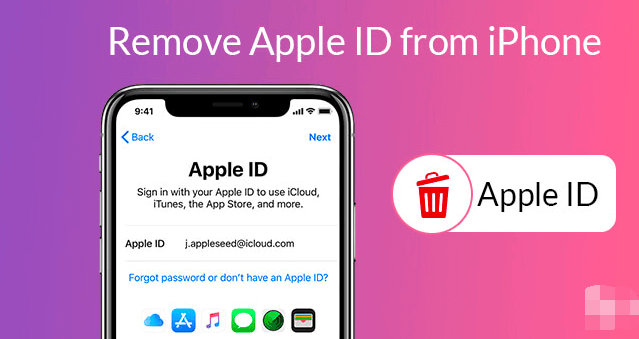
Część 1: Jakie są niektóre powody, dla których chciałeś usunąć swój Apple ID?Część #2: Jaki jest najlepszy program do usuwania Apple ID?Część #3: Jak usunąć swój Apple ID za pomocą iCloud?Część #4: Jak usunąć Apple ID za pomocą iPhone'a?Część 5: Podsumowanie wszystkiego
Część 1: Jakie są niektóre powody, dla których chciałeś usunąć swój Apple ID?
Oczywiście istnieją uzasadnione powody, dla których szukasz niezawodnego narzędzia do usuwania Apple ID, aby pozbyć się swojego Apple ID na określonym urządzeniu, oto lista możliwych powodów.
Sprzedajesz urządzenie
Jednym z najczęstszych powodów jest chęć sprzedaży urządzenia innym osobom. Jednym z podstawowych środków ostrożności, które musisz zrobić, jest usunięcie swojego apple ID w celu ochrony Twoich danych osobowych przed niepożądanym dostępem. Może również pomóc nowemu użytkownikowi w łatwym korzystaniu z urządzenia, ponieważ może w końcu wprowadzić swoje dane na urządzeniu. Wiadomo, że gdy masz stary identyfikator Apple ID nadal zalogowany na urządzeniu, nowy użytkownik nie może przejść przez „ekran blokady aktywacji”, który musi przejść podczas konfigurowania urządzenia.
Oddajesz swoje urządzenie
Ważne jest również, aby usunąć swój identyfikator Apple ID, gdy chcesz przekazać swoje urządzenie innym osobom. Jest to również sposób na ochronę danych przed innymi osobami i pomoc nowemu właścicielowi urządzenia tak, jakby było jego własnym.
Chciałeś wymienić
Jeśli chcesz wymienić swoje urządzenie, aby móc uaktualnić do wyższej wersji, ważne jest również, aby użyć narzędzia do usuwania Apple ID, aby uniemożliwić innym osobom dostęp do Twoich danych i korzystanie z nich dla własnego dobra.
Kupiłeś telefon z drugiej ręki
Jeśli kupiłeś używane urządzenie, może się zdarzyć, że stary właściciel nie był w stanie go właściwie zutylizować. Może się zdarzyć, że ich stary identyfikator Apple ID jest nadal zalogowany na wspomnianym urządzeniu. Jeśli tak jest, nadal możesz spróbować skontaktować się z poprzednim, aby mogli pomóc w wylogowaniu swojego Apple ID. Ale jednym z najlepszych rozwiązań w przypadku najgorszych scenariuszy, na przykład niemożności złapania poprzedniego właściciela, jest użycie gumki Apple ID i pozbycie się starego Apple ID.
Część #2: Jaki jest najlepszy program do usuwania Apple ID?
Jedną z najważniejszych rzeczy, gdy masz do czynienia ze starymi identyfikatorami Apple ID, jest wydajna gumka do Apple ID. Cóż, jeśli przeprowadzisz jakieś badania, może być ich wiele, jednak nie większość z nich spełni Twoje oczekiwania i pomoże Ci właściwie rozwiązać dylemat. Jesteśmy tutaj, aby podzielić się z Tobą jednym z najbardziej polecanych programów do usuwania Apple ID, Odblokowywanie iOS.
Darmowe pobieranie Darmowe pobieranie
Jest niezawodnym partnerem zapewniającym doskonałe wyniki, jeśli chodzi o ochronę zdrowia psychicznego i danych. Może ci pomóc wyczyść hasło swojego iPada lub iPhone'a, jeśli przypadkowo go zablokowałeś, może również pomóc w pozbyciu się hasła do „Czasu ekranu” i oczywiście może pomóc w usunięciu Apple ID z urządzenia.
Podobnie jak inne narzędzia, istnieją pewne przypomnienia, o których należy pamiętać przed użyciem iOS Unlocker. Jeśli zdecydujesz się skorzystać z tego narzędzia, wszystkie dane zapisane na urządzeniu zostaną usunięte, dlatego sugerujemy utworzenie kopii zapasowej, aby uniknąć przypadkowej utraty danych. Musisz również wiedzieć, że po użyciu tego narzędzia system operacyjny Twojego urządzenia zostanie zaktualizowany do najnowszej wersji, a na koniec musisz podłączyć urządzenie do komputera przed usunięciem Apple ID.
Daj nam znać, jak usunąć Apple ID za pomocą iOS Unlocker.
- Najpierw uruchom iOS Unlocker, a następnie przejdź do „Usuń Apple ID ".
- Użyj kabla, aby podłączyć urządzenie do komputera i nie zapomnij dotknąć „Zaufaj " kontynuować.
- Sprawdź wszystko na swoim urządzeniu, a następnie spróbuj wpisać „0000 ”, aby potwierdzić „Uwierzytelnianie dwuskładnikowe "Funkcja.
- Następnie potwierdź informacje o swoim urządzeniu, a następnie kliknij „Start ”, aby rozpocząć proces pobierania pakietu oprogramowania układowego, a następnie poczekaj kilka minut, aż pobieranie się zakończy.
- Po zakończeniu konta Apple ID i iCloud zainstalowane na urządzeniu zostaną usunięte. Spróbuj go skonfigurować, a następnie stwórz nowy, jeśli chcesz.

Oto niektóre z przypomnień, o których musisz przypomnieć, zanim zaczniesz usuwać Apple ID z iPhone'a za pomocą narzędzi do usuwania Apple ID.
- Usunięcie Twojego Apple ID będzie oparte na Twoim „Znajdź moje "Funkcja.
- Jeśli go wyłączyłeś, iOS Unlocker zacznie bezpośrednio usuwać Apple ID z twojego urządzenia.
- Jeśli to możliwe, aby rozpocząć, zresetuj ustawienia urządzenia. Przystąpić do "Ustawienia ”, a następnie przejdź do „Ogólne ”, a następnie do „Zresetuj ”, a następnie wybierz „Resetuj wszystkie ustawienia ”. Wpisz swoje hasło, aby kontynuować.
- Jeśli masz zainstalowaną najnowszą wersję systemu iOS na urządzeniu, włącz „Uwierzytelnianie dwuskładnikowe ”, aby zweryfikować tożsamość użytkownika po zalogowaniu. W tym celu należy uruchomić „Ustawienia ", następnie przejdź do "apple ID ”, a następnie przejdź do „Hasło i bezpieczeństwo ”, a następnie przełącz „Uwierzytelnianie dwuskładnikowe " na.
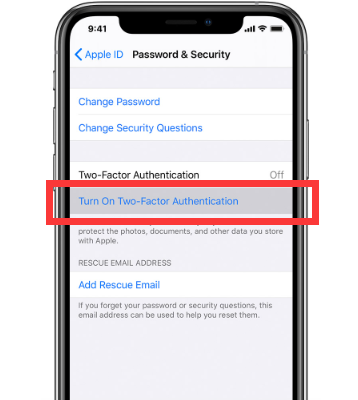
Część #3: Jak usunąć swój Apple ID za pomocą iCloud?
Można również użyć iCloud jako narzędzie do usuwania Apple ID, musisz przejść do strony internetowej i musisz znać identyfikator Apple ID i jego hasło, aby móc korzystać z tej opcji.
- Otwórz przeglądarkę internetową i przejdź na oficjalną stronę iCloud. Musisz zalogować się przy użyciu swojego identyfikatora Apple ID i hasła, mówimy o identyfikatorze Apple ID urządzenia, które chcesz usunąć.
- Musisz wybrać „Wszystkie urządzenia ”, które można zobaczyć w „Find My iPhone " opcja.
- Poszukaj urządzenia, które chcesz usunąć ze wspomnianego Apple ID, a następnie kliknij „Usuń z konta ".

Część #4: Jak usunąć Apple ID za pomocą iPhone'a?
Jedną z dobrych wiadomości jest to, że możesz także użyć iPhone'a do bezpośredniego usunięcia Apple ID. Musisz także użyć identyfikatora Apple ID i hasła oraz użyć „Ustawień” swojego iPhone'a. Oto, jak używasz iPhone'a jako narzędzia do usuwania Apple ID.
- Przejdź do „Ustawienia ” na swoim urządzeniu i otwórz ją.
- Poszukaj swojego imienia i nazwiska w „Ustawieniach” i wybierz nagłówek z napisem „Apple ID, iCloud, iTunes i App Store ”, a następnie wybierz „iTunes i App Store ".
- Wybierz swój Apple ID, a następnie wybierz „Zobacz Apple ID ”, zostaniesz poproszony o podanie hasła i wpisanie go.
- Zejdź na dół i poszukaj „Usuń to urządzenie ".
- Następnie pojawi się wyskakujące okienko, które przekieruje Cię na zewnętrzną stronę Apple ID, gdzie musisz wprowadzić swoją nazwę użytkownika i hasło. Następnie przejdź do "urządzenia ".
- Wybierz urządzenie, które chcesz usunąć ze wspomnianego Apple ID, a następnie kliknij „Usunąć ”, aby potwierdzić i sfinalizować.
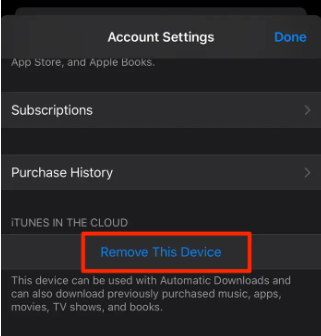
Ludzie również czytająJak złamać hasło Apple ID na 3 sposoby?4 sposoby naprawienia problemu z zablokowaniem ustawień Apple ID
Część 5: Podsumowanie wszystkiego
Bardzo ważne jest, aby znać niektóre narzędzia do usuwania Apple ID, które mogą ci pomóc w przypadku, gdy będziesz musiał sprzedać swoje urządzenie lub uaktualnić do lepszego. Usunięcie Apple ID jest środkiem zapobiegawczym w celu ochrony danych przed innymi osobami, które mogą go używać do rzeczy, które mogą nie być dla Ciebie dobre. Mamy nadzieję, że pomogliśmy Ci w zapoznaniu się z niektórymi metodami i narzędziami, które możesz wykorzystać jako referencje w przyszłości. W końcu zasłużyliśmy na wszelkie zdrowie psychiczne i ochronę przed światem technologii, a także przed innymi ludźmi.
Napisane przez Rosie
Ostatnia aktualizacja: 2022-06-09